Comment supprimer Backgammon
Publié par : EasybrainDate de sortie : August 20, 2024
Besoin d'annuler votre abonnement Backgammon ou de supprimer l'application ? Ce guide fournit des instructions étape par étape pour les iPhones, les appareils Android, les PC (Windows/Mac) et PayPal. N'oubliez pas d'annuler au moins 24 heures avant la fin de votre essai pour éviter des frais.
Guide pour annuler et supprimer Backgammon
Table des matières:
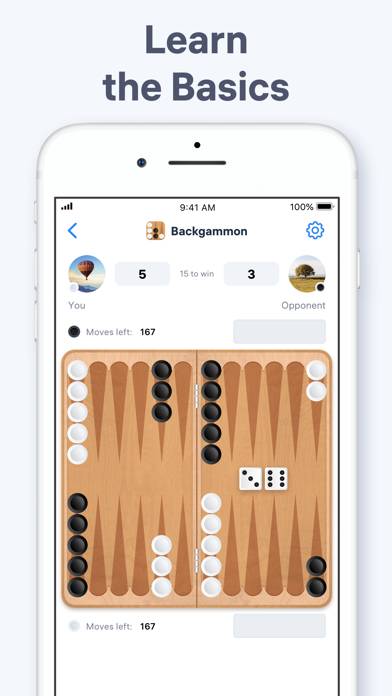
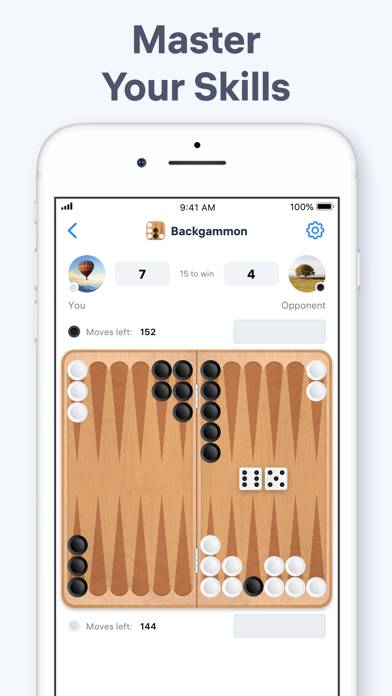
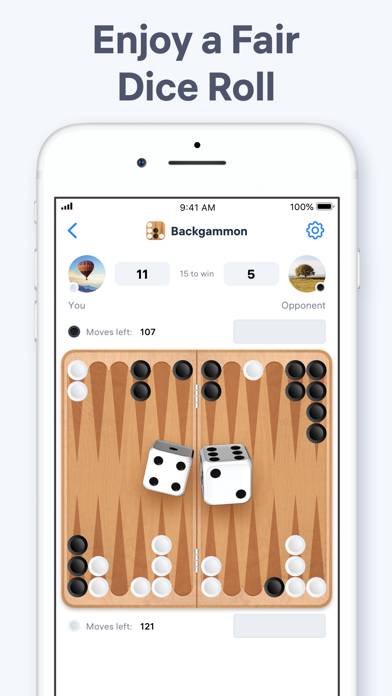
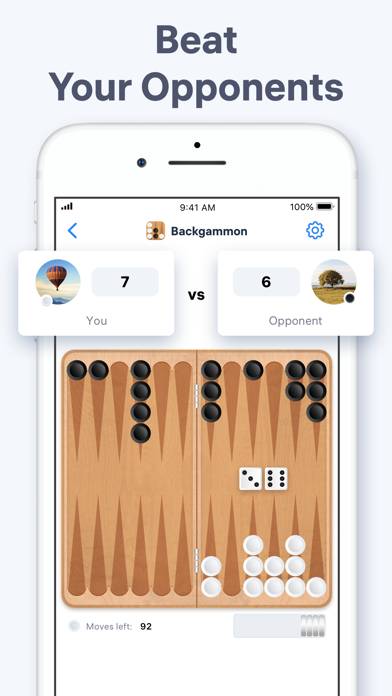
Backgammon Instructions de désabonnement
Se désinscrire de Backgammon est simple. Suivez ces étapes en fonction de votre appareil :
Annulation de l'abonnement Backgammon sur iPhone ou iPad :
- Ouvrez l'application Paramètres.
- Appuyez sur votre nom en haut pour accéder à votre identifiant Apple.
- Appuyez sur Abonnements.
- Ici, vous verrez tous vos abonnements actifs. Trouvez Backgammon et appuyez dessus.
- Appuyez sur Annuler l'abonnement.
Annulation de l'abonnement Backgammon sur Android :
- Ouvrez le Google Play Store.
- Assurez-vous que vous êtes connecté au bon compte Google.
- Appuyez sur l'icône Menu, puis sur Abonnements.
- Sélectionnez Backgammon et appuyez sur Annuler l'abonnement.
Annulation de l'abonnement Backgammon sur Paypal :
- Connectez-vous à votre compte PayPal.
- Cliquez sur l'icône Paramètres.
- Accédez à Paiements, puis à Gérer les paiements automatiques.
- Recherchez Backgammon et cliquez sur Annuler.
Félicitations! Votre abonnement Backgammon est annulé, mais vous pouvez toujours utiliser le service jusqu'à la fin du cycle de facturation.
Comment supprimer Backgammon - Easybrain de votre iOS ou Android
Supprimer Backgammon de l'iPhone ou de l'iPad :
Pour supprimer Backgammon de votre appareil iOS, procédez comme suit :
- Localisez l'application Backgammon sur votre écran d'accueil.
- Appuyez longuement sur l'application jusqu'à ce que les options apparaissent.
- Sélectionnez Supprimer l'application et confirmez.
Supprimer Backgammon d'Android :
- Trouvez Backgammon dans le tiroir de votre application ou sur l'écran d'accueil.
- Appuyez longuement sur l'application et faites-la glisser vers Désinstaller.
- Confirmez pour désinstaller.
Remarque : La suppression de l'application n'arrête pas les paiements.
Comment obtenir un remboursement
Si vous pensez avoir été facturé à tort ou si vous souhaitez un remboursement pour Backgammon, voici la marche à suivre :
- Apple Support (for App Store purchases)
- Google Play Support (for Android purchases)
Si vous avez besoin d'aide pour vous désinscrire ou d'une assistance supplémentaire, visitez le forum Backgammon. Notre communauté est prête à vous aider !
Qu'est-ce que Backgammon ?
Backgammon in about 3 minutes:
Comment jouer au Backgammon :
- Le jeu de plateau Backgammon est un casse-tête logique où deux joueurs s'affrontent sur un plateau de 24 triangles appelés cases.
- Chaque joueur s'assoit de chaque côté du plateau sur lequel sont posés 15 pions, blancs ou noirs.
- Au début de la partie, les joueurs jouent à tour de rôle et lancent les dés.
- Les joueurs déplacent leurs pions en fonction du nombre affiché à l'issue du lancer de dés. Par exemple, si vous obtenez un 2 et un 5, vous pouvez déplacer un pion de 2 cases et un autre de 5 cases. Vous avez également la possibilité de déplacer un seul pion de 7 cases.
- Une fois que tous vos pions se trouvent dans votre jan, vous pouvez commencer à les retirer du plateau.
- Un joueur remporte la victoire lorsqu'il n'a plus un seul pion sur le plateau.